אם יש לך אייפון בכיס פירושו שיש לך מכשיר שמסוגל להרבה יותר מהטלפונים של פעם. למעשה, יש לך מכשיר המסוגל לצלם בקלות גם תמונות וגם סרטונים, משהו שהיה נראה כמו כישוף אפילו לפני עשור או משהו כזה. צילום ווידאו הוא תחביב של אלפי אנשים בכל רחבי העולם, ומעולם לא היה קל יותר ליהנות ולהשתתף בו בזכות האייפון. ל-6S, במיוחד, יש מצלמה חזקה (שמסוגלת לצלם בשיתוף 4K) והיא יותר ממסוגלת להביא לך גם כמה סרטונים מעולים.
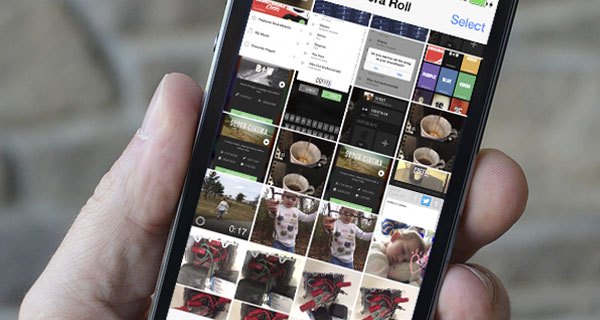
אמנם צילום ושיתוף של סרטונים מדהימים זה מגניב, אבל מה תועלת להיות מסוגל להקליט וללכוד תמונות וסרטונים ללא היכולת לערוך אותם ולהפוך אותם לשלך? ובכן, למרבה המזל, ה-iPhone 6S יותר ממסוגל גם לערוך את הדברים שאתה מצלם עם כמה כלים ותכונות מועילים כלולים. למרות שהוא מסוגל לערוך תמונות וגם סרטונים, המדריך הזה יסתכל רק על היכולות של האייפון בכל הנוגע לעריכת סרטונים.
בעוד שתכונות עריכת הווידאו המוגדרות כברירת מחדל באייפון 6S הן בסיסיות למדי, הן קיימות, ובהחלט מספיקות לאנשים קטנים. אם אתה רוצה לבצע עריכת וידאו ברמה גבוהה יותר, יש המון אפליקציות שאתה יכול להוריד כדי לערוך סרטונים כמו מקצוען. אז בין אם אתה רק צריך לחתוך קצת סרטון לשיתוף קל יותר, או לשלב קליפים שונים ולהוסיף סאונד ליצירת מיני סרט, האייפון יכול לעזור לך בשני המקרים. מדריך זה יספר לכם כיצד לערוך סרטונים באמצעות תכונות ברירת המחדל באייפון 6S והן באמצעות יישומי צד שלישי שתוכלו להוריד מחנות האפליקציות.
כיצד לערוך סרטונים באייפון 6S באמצעות תכונות ברירת המחדל
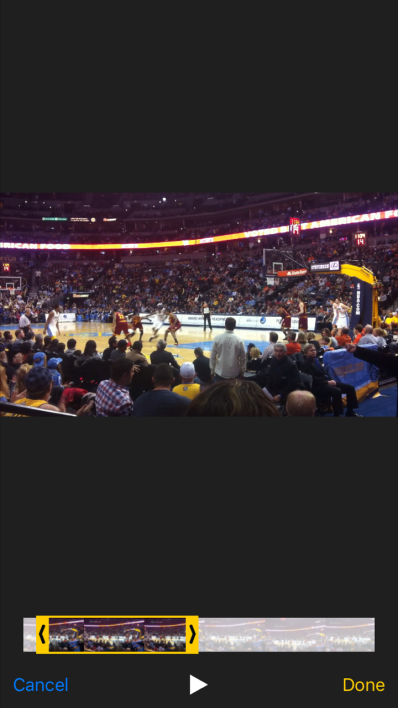
כפי שהוזכר קודם לכן, האייפון מוגבל למדי בכל הנוגע לתכונות עריכה שהן מקוריות במכשיר. למעשה, הסוג האמיתי היחיד של עריכה שאתה יכול לעשות לסרטונים במכשיר הוא לקצץ את הסרטונים. אז אם אתה מצלם סרטון ארוך יותר או שיש לך חלקים מיותרים לסרטון שצריך לגזור, אתה יכול לעשות זאת ישירות במכשיר. למרבה המזל, זה די פשוט לביצוע ולא ייקח יותר מכמה דקות מזמנכם ככל הנראה.
הצעד הראשון הוא להפעיל את אפליקציית התמונות ואז למצוא את הסרטון שברצונך לערוך, ולאחר מכן הקש עליו כדי להעלות אותו. לאחר מכן, עליך להקיש על התפריט בצד ימין למטה שנראה כמו שלוש שורות עם העיגולים בכל שורה, כלומר התפריט שבו מתבצעת כל העריכה. משם, תוכל להתאים כמה או כמה מעט אתה רוצה לקצץ את הסרטון באצבע אחת.
כל מה שאתה צריך לעשות הוא להקיש על הקצה השמאלי של ציר הזמן ולגרור את העוגן לאורך ההתחלה הרצוי עבור הסרטון שנערך לאחרונה. אתה יכול לעשות את אותו הדבר עם הצד השני של העוגן כדי לבחור היכן אתה רוצה שהסרטון יסתיים. כמו כן, אם תחזיק את האצבע כלפי מטה, תוכל להרחיב את ציר הזמן של הסרטון כדי לתת לך מבט מדויק יותר על המקום שבו אתה חותך את הסרטון, עד למסגרת. לאחר שתהיה מרוצה מאורך הסרטון החדש שלך, תוכל ללחוץ על כפתור Done, ולאחר מכן להחליט לשמור אותו כקליפ חדש, או לחתוך את הקליפ המקורי עצמו.
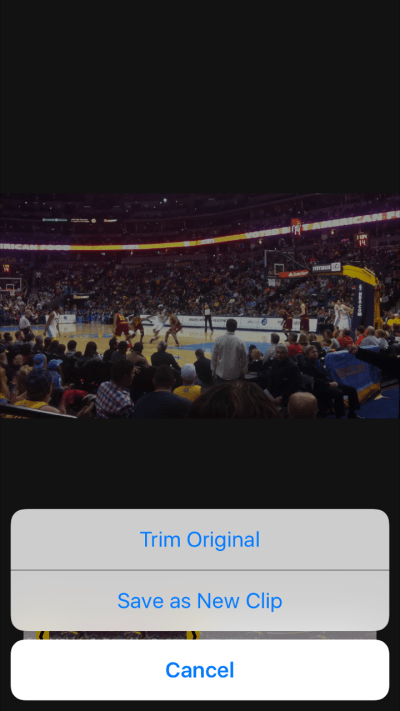
היכולת לשנות את הצבעים וכדומה בזמן עריכת סרטונים זה גם יתרון עצום. אמנם אינך יכול להוסיף מסננים לסרטונים שכבר צולמו, אך אתה יכול לצלם בשחור-לבן (או אפשרויות צבע מסנן אחר). זה בערך הדבר היחיד שיכול באמת לגרום לסרטונים שלך לבלוט מברירת המחדל מבלי להוריד אפליקציה לעריכה. אז אם תכונת החיתוך הזו לבדה לא מספקת את צרכי עריכת הווידאו שלך, עיין בסעיף הבא לדרכים אחרות (ומתקדמות יותר) לערוך את הסרטונים שלך באייפון 6S הודות לשימוש באפליקציות.
כיצד לערוך סרטונים באייפון 6S באמצעות אפליקציות
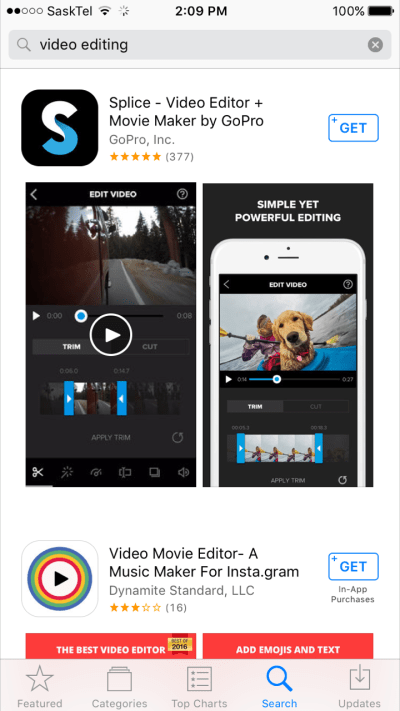
אם אתה רוצה לבצע עריכות מתקדמות יותר לסרטונים שיש לך, תצטרך להוריד אפליקציה שתעזור לך בכך. למרבה המזל, חנות האפליקציות מלאה באפליקציות שיכולות לעזור לך. למעשה, ישנן עשרות על עשרות אפליקציות שונות לעריכת וידאו לבחירה. חלקם בחינם, בעוד שחלקם עשויים להזרים לך כמה דולרים או להציע לך רכישות בתוך האפליקציה. לכל אחת מהאפליקציות הללו יש רשימה שונה של תכונות שיש לה, והיא תציג את התוכן שלהן בצורה שונה.
החדשות הטובות הן שרובם יוכלו לעשות דברים שהייתם מצפים להם מתוך אפליקציית עריכת וידאו איכותית וחזקה. כולם צריכים להציע לך עוד המון אפשרויות עריכה והתאמה אישית. אלה כוללים דברים כמו החלת פילטרים ואפקטים חזותיים אחרים, יצירת מעברים, הוספת מוזיקה וקריינות, מיקס והתאמת קליפים ועוד הרבה יותר. כולם כוללים מראה ומצגת ייחודיים ואין מזיק לנסות כמה ולהבין מה אתה הכי אוהב. לכל אחת יש דרך אחרת להשתמש באפליקציה, אבל רוב האפליקציות מתגאות בכך שהן די פשוטות, אז לא צריך להיתקל במאבקים בניסיון להשתמש בהן. כמה מהטובים והפופולריים ביותר הם Splice, iMovie, Cameo ואפליקציית ה-Clips של אפל. כל האפליקציות הללו זוכות להערכה רבה ויעזרו לך לבצע עבודות עריכה בטלפון שלך שמעולם לא חשבת שאפשרות.
אז בין אם אתם עורכים סרטונים עם תכונות ברירת המחדל או עם אפליקציה של צד שלישי, רק דעו שהאייפון 6S מגן עליכם בכל הנוגע לעריכת מגוון רחב של סרטונים. עכשיו אתה יכול גם לערוך סרטונים במחשב שולחני או במחשב נייד ואז לשלוח אותם לאייפון שלך, אבל עם כמה תכונות ואפשרויות נהדרות קיימות לאייפון, אתה יכול באותה מידה לעשות זאת ישירות במכשיר עצמו.